অ্যাপলের ডু নট ডিস্টার্ব (DND) বৈশিষ্ট্যটি আপনার বিজ্ঞপ্তিগুলি পরিচালনা করার জন্য আদর্শ যাতে আপনি ফোকাস করতে পারেন। সক্রিয় থাকা অবস্থায়, আপনি এটিকে কাস্টমাইজ করতে পারেন সব সময়ে সমস্ত বিজ্ঞপ্তি বন্ধ করতে, শুধুমাত্র একটি নির্ধারিত সময়ের মধ্যে, বা নির্বাচিত পরিচিতি এবং অ্যাপগুলি থেকে বিরক্তির অনুমতি দিতে।

কিছু আইফোন ব্যবহারকারী দেখতে পান যে DND বৈশিষ্ট্যটি সক্ষম থাকা সত্ত্বেও তারা বিরক্ত হচ্ছেন। যদি আপনার সাথে এটি ঘটে থাকে তবে কেন, কীভাবে এটি প্রতিরোধ করা যায় এবং কিছু অন্যান্য সহায়ক ডিএনডি টিপস জানতে পড়ুন।
আইফোন রিং হচ্ছে যখন বিরক্ত করবেন না সেট করা আছে
আপনার আইফোনে ডিফল্ট ডু না ডিস্টার্ব সেটিং হতে পারে কেন এটি সক্রিয় করা সত্ত্বেও আপনি কল পাবেন৷ ডিফল্টরূপে, iOS শুধুমাত্র ইনকামিং কল এবং বার্তাগুলিকে নীরব করবে যদি আপনার আইফোন লক করা থাকে। অন্যথায়, আপনি আপনার ফোন ব্যবহার করার সময় কল এবং বার্তা পাবেন।
কিভাবে সবসময় বিরক্ত করবেন না সেট করবেন
আপনি আপনার ফোন ব্যবহার করছেন বা না করছেন তা নিশ্চিত করতে আপনি বিরক্ত না হন, আপনি ডু নট ডিস্টার্ব সেটিংসে এটিকে সর্বদা নীরব রাখতে সক্ষম করতে পারেন। এখানে যে পদক্ষেপ আছে.
- ওপেন সেটিংস.'
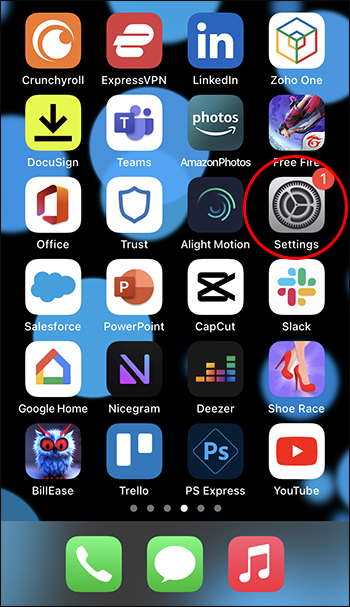
- 'ফোকাস' আলতো চাপুন, তারপর 'বিরক্ত করবেন না' বা শুধু 'বিরক্ত করবেন না।'

- 'নিরবতা' বিভাগের অধীনে, 'সর্বদা' আলতো চাপুন।
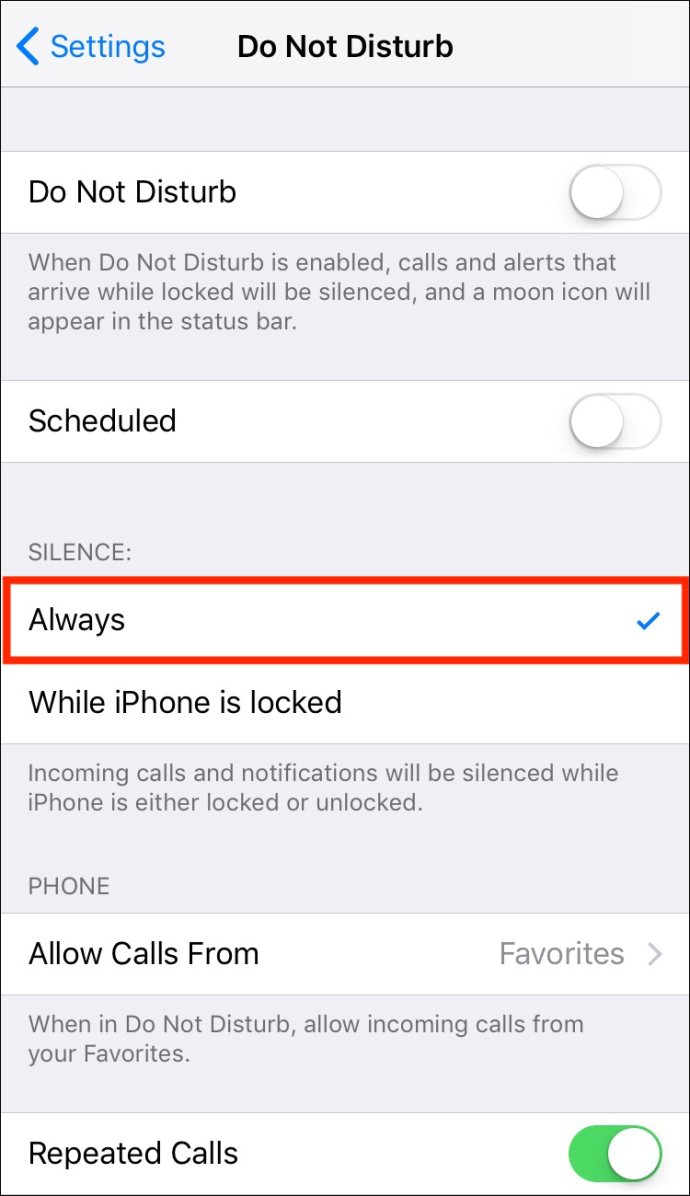
ডু নট ডিস্টার্ব মোড কীভাবে শিডিউল করবেন
DND মোড নির্দিষ্ট সময়ে সক্রিয় করার জন্য নির্ধারিত হতে পারে, যেমন আপনি কখন মিটিংয়ে থাকবেন বা ঘুমিয়ে থাকবেন। আপনার বিরক্ত করবেন না সময় পরিকল্পনা করতে এই পদক্ষেপগুলি অনুসরণ করুন৷
তাদের না জেনে স্ন্যাপচ্যাটে স্ক্রিনশট নেওয়া কীভাবে
- 'বিরক্ত করবেন না' সেটিংস মেনু অ্যাক্সেস করুন।

- 'শিডিউল বা অটোমেশন যোগ করুন' এ আলতো চাপুন।
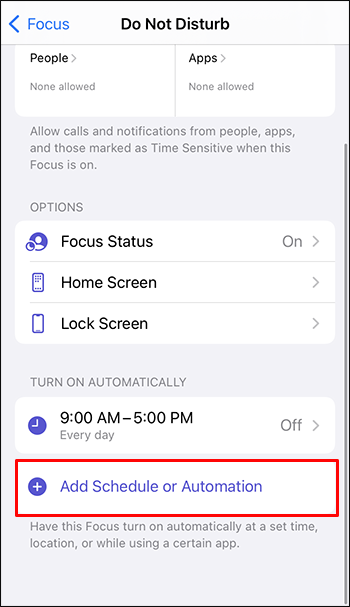
- আপনি DND কে স্বয়ংক্রিয়ভাবে সক্রিয় করতে চান এমন নির্দিষ্ট শর্তটি দেখতে হবে: 'সময়,' 'অবস্থান' বা 'অ্যাপ।' আপনি যদি 'সময়' বেছে নেন, তাহলে আপনাকে শুরুর সময়, শেষের সময় এবং দিনগুলি লিখতে বলা হবে।
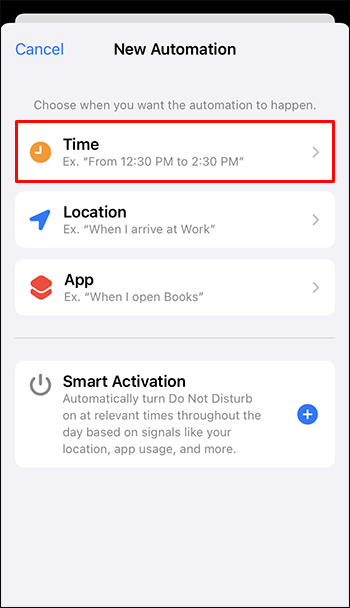
- আপনার সেটিংস সংরক্ষণ করতে 'সম্পন্ন' এ আলতো চাপুন।
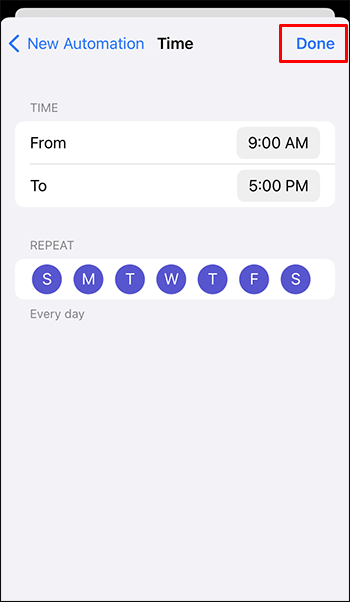
বিরক্ত করবেন না ব্যতিক্রমগুলি কীভাবে তৈরি করবেন
বিরক্ত করবেন না বৈশিষ্ট্যটি আপনাকে নির্দিষ্ট পরিচিতি বা নির্দিষ্ট অ্যাপ থেকে কল এবং বিজ্ঞপ্তিগুলিকে অনুমতি দেওয়ার জন্য ব্যতিক্রম তৈরি করতে দেয়। যখন DND সক্রিয় থাকে তখন নির্বাচিত পরিচিতি থেকে কল এবং বিজ্ঞপ্তিগুলি সক্ষম করতে এই পদক্ষেপগুলি অনুসরণ করুন৷
- 'বিরক্ত করবেন না' সেটিংস মেনুতে যান।

- 'অনুমোদিত বিজ্ঞপ্তি' বিভাগের অধীনে, 'মানুষ' নির্বাচন করুন।
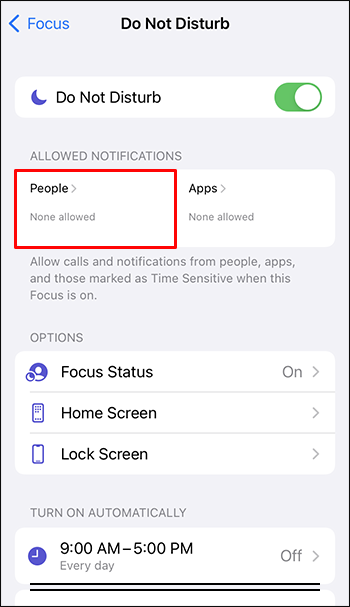
- কোন পরিচিতি বা গোষ্ঠীগুলি থেকে আপনি কল এবং বিজ্ঞপ্তিগুলিকে অনুমতি দিতে চান তা চয়ন করুন৷ একটি পরিচিতি নির্বাচন করতে প্লাস আইকনে আলতো চাপুন৷
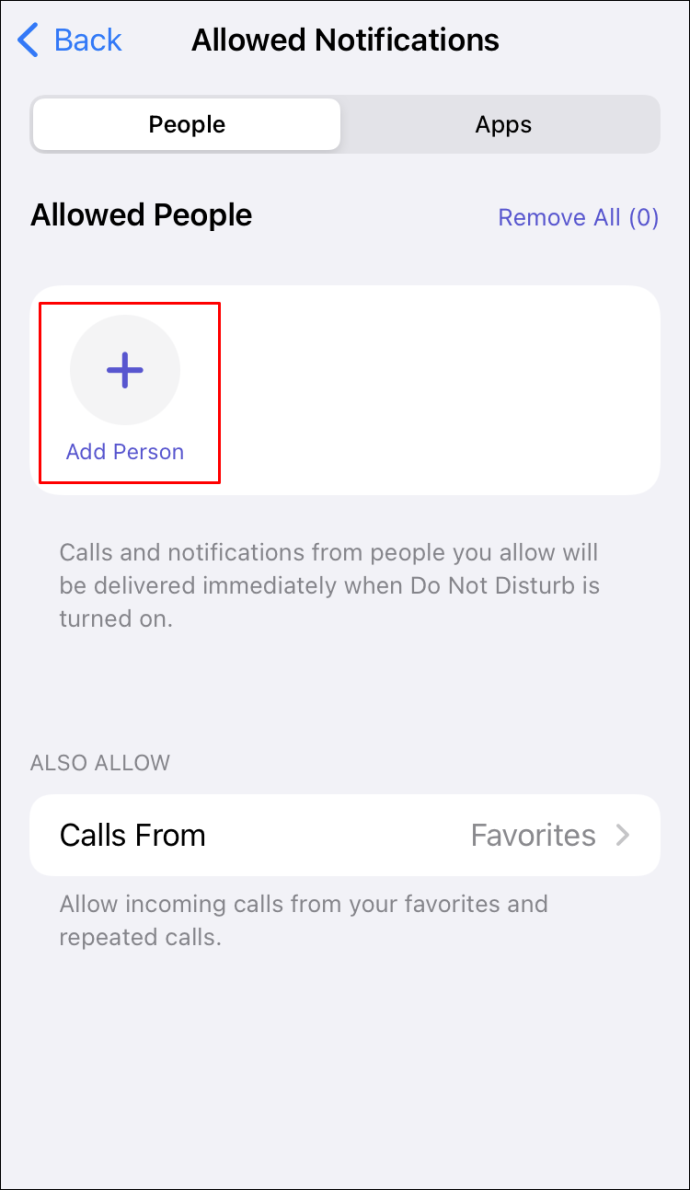
- আপনার পরিচিতি তালিকা থেকে, আপনার 'অনুমোদিত ব্যক্তি' তালিকায় যোগ করতে এক বা একাধিক নির্বাচন করুন৷

- অন্য লোকেদের যোগ করতে 'কল থেকে' বিকল্পে ট্যাপ করুন। এখানে আপনি 'প্রত্যেকে,' 'কেউ না' বা আপনার 'পছন্দসই' থেকে কল করার অনুমতি দিতে পারেন।
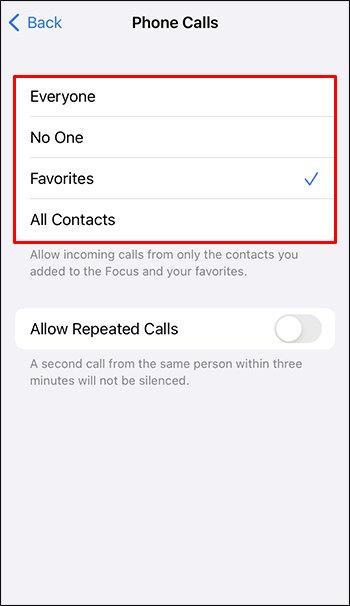
- আপনার কাছে নির্বাচিত পরিচিতিগুলি থেকে বারবার কল করার অনুমতি দেওয়ার বিকল্প থাকবে। এটি সেট আপ করতে, DND সেটিংস স্ক্রিনে যান এবং 'পুনরাবৃত্ত কলের অনুমতি দিন' বিকল্পে টগল করুন। এটি একই ব্যক্তির থেকে তিন মিনিটের মধ্যে দ্বিতীয় কল করার অনুমতি দেবে।
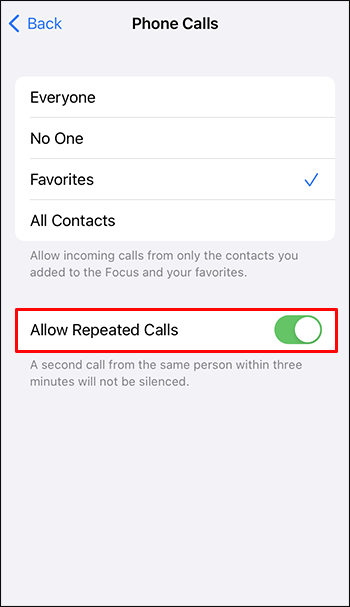
FAQ
আপনার আইফোন ডু নট ডিস্টার্ব চালু থাকলে এবং কেউ কল করলে কী হয়?
যখন বিরক্ত করবেন না সক্রিয় থাকে, আপনার কলগুলি সরাসরি ভয়েসমেলে যায়৷ আপনি একটি মিসড কল হিসাবে একটি নীরব বিজ্ঞপ্তি পাবেন। কলকারীকে বলা হবে যে ফোনটি হয় সুইচ অফ বা নেটওয়ার্ক কভারেজের বাইরে।
ফোকাস কি বিরক্ত না করার মতই?
DND এবং ফোকাস মোড নির্দিষ্ট অ্যাপ থেকে বিজ্ঞপ্তি নিয়ন্ত্রণ করতে পারে। একবার উভয় মোড সক্ষম হয়ে গেলে, বিজ্ঞপ্তিগুলি ব্লক করা, নির্দিষ্ট অ্যাপগুলি থেকে খোলা বিজ্ঞপ্তিগুলি সাফ করা এবং আরও বিজ্ঞপ্তিগুলিকে দেখানো থেকে বাধা দেওয়া সবই সক্রিয়।
ফোকাস কি বিরক্ত করবে না প্রতিস্থাপন করেছে?
না, ফোকাস ডু নট ডিস্টার্বকে প্রতিস্থাপন করেনি।
iOS 15 এবং iPadOS 15 বা তার পরে উপলব্ধ ফোকাস সহ, আপনার ডিভাইস লক থাকা অবস্থায় কল, বিজ্ঞপ্তি এবং সতর্কতাগুলিকে নীরব করতে আপনি DND সক্রিয় করতে পারেন৷ আপনি DND শিডিউল করতে পারেন এবং নির্বাচিত ব্যক্তিদের থেকে কল করার অনুমতি দিতে পারেন।
নীরবতার চেয়ে বিরক্ত করবেন না কি ভাল?
নীরব মোড ব্যবহার করা উচিত যখন আপনি ব্যতিক্রম বা একটি সময়সূচী তৈরি করার প্রয়োজন ছাড়াই সবকিছু নীরব করতে পছন্দ করেন। DND মোড ব্যবহার করা যেতে পারে যখন আপনাকে কিছু লোকের কল এবং বিজ্ঞপ্তি বা কিছু অ্যাপ থেকে বিজ্ঞপ্তির অনুমতি দিতে হবে। উদাহরণস্বরূপ, যদি DND মোড রাতে সেট করা থাকে, তাহলে আপনি সকালে অ্যালার্ম বাজতে দিতে পারেন।
আমি কিভাবে ফোকাস বন্ধ করব?
নেটওয়ার্ক ড্রাইভ উইন্ডোজ 10 পুনরায় সংযোগ করুন
ফোকাস নিষ্ক্রিয় করতে এই পদক্ষেপগুলি অনুসরণ করুন।
1. 'লক' স্ক্রীন থেকে ফোকাস আইকনে দীর্ঘক্ষণ চাপ দিন৷ অথবা 'নিয়ন্ত্রণ কেন্দ্র' অ্যাক্সেস করুন, তারপর 'ফোকাস' টিপুন।
2. এটি নিষ্ক্রিয় করতে 'ফোকাস' আইকন টিপুন৷
আর কোন অবাঞ্ছিত ঝামেলা নেই
কেউ তাদের আইফোন দ্বারা বিরক্ত হতে পছন্দ করে না, বিশেষ করে 'বিরক্ত করবেন না' ফাংশন সক্রিয় করার পরে। ডিফল্টরূপে, এবং DND সত্ত্বেও, iPhone অনুমান করে যে আপনি যদি আপনার ফোন ব্যবহার করেন তবে আপনাকে বিরক্ত করা ঠিক হবে। ডু নট ডিস্টার্ব সেটিংসে সর্বদা নীরব বিকল্পটি বেছে নিয়ে আপনি সর্বদা অস্থির থাকতে পারেন।
আপনি কি বিরক্ত করবেন না মোড সেট করতে পেরেছেন যেমনটি আমরা এই নিবন্ধে উল্লেখ করেছি? নিচের মন্তব্য অংশে আমাদেরকে জানান।








